Jika kamu sedang mencari tahu cara mengundang zoom meeting di laptop sebagai host dan co-host, dalam artikel ini akan kami jelaskan lengkap langkah-langkah cara mengundang zoom meeting di laptop sebagai host dan co-host.
Namun selain cara mengundang zoom meeting di laptop sebagai host dan co-host, kami juga jelaskan perbedaan host dan co-host. Setelah tahu perbedaan dan cara mengundang zoom meeting di laptop sebagai host dan co-host, kamu bisa dengan mudah menerapkannya di dalam Zoom meetingmu.
Dalam artikel ini, kita akan membahas perbedaan antara host, co-host dan peserta di Zoom dan juga langkah-langkah cara mengundang zoom meeting di laptop sebagai host dan co-host.
Perbedaan antara Host, Co-host dan Participants di Zoom
Sebelum ke cara mengundang zoom meeting di laptop sebagai host dan co-host, berikut kami jelaskan tentang host, co-host dan participants di Zoom.
Host Zoom adalah orang yang membuat dan mengatur panggilan Zoom. Mereka memiliki kontrol penuh atas panggilan dan dapat mengundang orang untuk bergabung. Host juga memiliki kemampuan untuk membatalkan atau mengakhiri panggilan dan dapat mengelola peserta dan setelan panggilan.
Di sisi lain, peserta Zoom adalah orang yang diundang untuk bergabung dalam panggilan. Mereka dapat menggunakan mikrofon dan kamera mereka untuk berpartisipasi dalam diskusi dan dapat menggunakan fitur-fitur lainnya yang tersedia dalam panggilan, seperti fitur obrolan dan layar berbagi.

Salah satu perbedaan utama antara host dan peserta adalah kemampuan untuk mengatur panggilan. Host memiliki kendali penuh atas panggilan dan dapat mengelola peserta dan setelan panggilan, sedangkan peserta hanya memiliki kemampuan untuk berpartisipasi dalam diskusi.
Fitur Host Dan Co-Host
Langkah-langkah untuk menjadikan peserta Zoom sebagai host
Masuk ke cara mengundang zoom meeting di laptop sebagai host. Jika Anda ingin menjadikan peserta Zoom sebagai host, ada beberapa langkah yang harus diikuti:
- Berikan akses host kepada peserta: Host Zoom harus memberikan akses host kepada peserta. Untuk melakukannya, host dapat memilih peserta dan memilih opsi “Jadikan host” dalam menu “More”.
- Berikan kendali penuh kepada host: Setelah peserta dijadikan host, mereka akan memiliki kendali penuh atas panggilan. Host dapat mengelola peserta, mengatur panggilan, dan menggunakan fitur-fitur lainnya yang tersedia dalam panggilan.
- Berikan petunjuk: Jika peserta belum pernah menjadi host sebelumnya, host harus memberikan petunjuk kepada mereka tentang bagaimana cara mengelola panggilan dan fitur-fitur Zoom.
- Jaga komunikasi terbuka: Penting untuk menjaga komunikasi terbuka dengan host dan peserta. Host harus memastikan bahwa peserta baru memiliki semua informasi yang mereka butuhkan untuk menjalankan panggilan dengan sukses.
Langkah-langkah untuk menjadikan peserta Zoom sebagai Co-Host
Setelah tahu cara mengundang zoom meeting di laptop sebagai host, lanjut ke co-host. Di dalam Zoom ada juga fitur Co-Host yang bisa kamu gunakan.
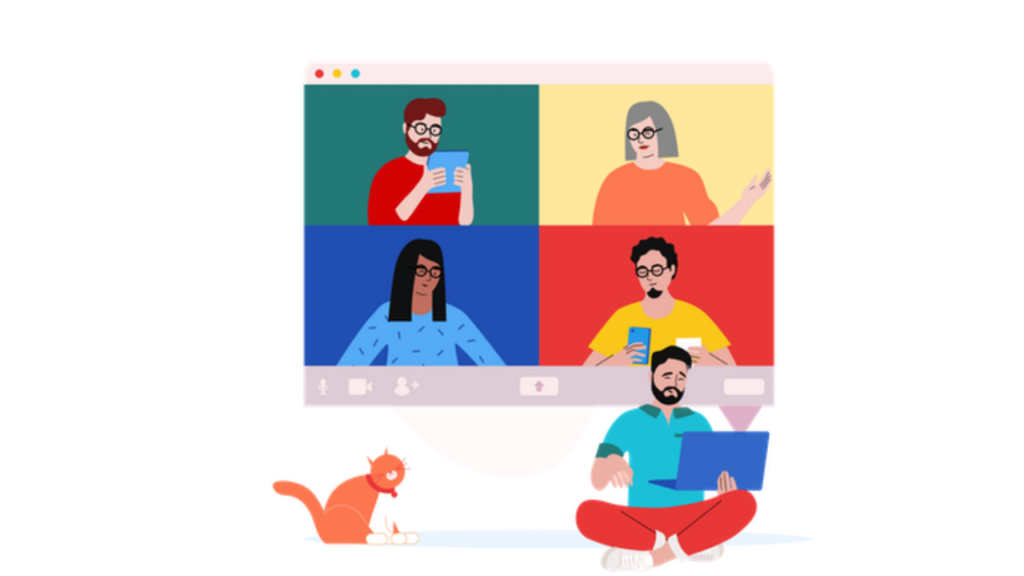
Fungsinya hampir sama dengan Host tapi memiliki batasan-batasan tertentu. Utnuk lebih jelasnya kami jelaskan di bawah ini.
Mengaktifkan co-host
Untuk mengaktifkan fitur Co-host untuk semua anggota organisasi Anda:
- Masuk ke Zoom web portal sebagai admin dengan hak untuk mengedit pengaturan akun
- Di panel navigasi, klik Manajemen Akun lalu Pengaturan Akun.
- Klik tab Rapat.
- Di bawah Sedang Rapat (Dasar), verifikasi bahwa pengaturan Co-host diaktifkan.
- Jika pengaturan dinonaktifkan, klik toggle untuk mengaktifkannya. Jika dialog verifikasi ditampikan, klik Aktifkan untuk memverifikasi perubahan.
- (Opsional) Jika Anda ingin membuat pengaturan ini wajib untuk semua pengguna di akun Anda, klik ikon kunci, kemudian klik Kunci untuk mengonfirmasi pengaturan.
Batasan co-host
Co-host tidak memiliki akses ke kontrol berikut, karena hanya tersedia untuk host dalam rapat:
- Mulai teks tertutup dan tetapkan seseorang atau pihak ketiga untuk memberikan teks tertutup
- Mulai streaming langsung
- Akhiri rapat untuk semua peserta
- Jadikan peserta lain sebagai co-host
- Mulai ruang tunggu (co-host dapat menempatkan peserta di ruang tunggu atau menambahkan/mengeluarkan peserta dari ruang tunggu)
Co-host juga tidak dapat memulai rapat. Jika host membutuhkan orang lain untuk dapat memulai rapat, mereka dapat menetapkan host alternatif. Pelajari selengkapnya tentang kontrol co-host.
Menggunakan co-host dalam rapat
Ada dua cara untuk membuat pengguna menjadi co-host.
Selama rapat:
- Arahkan kursor ke video pengguna.
- Klik ikon elipsis .
- Klik Buat Co-Host.
Menggunakan jendela peserta:
- Klik Peserta dalam kontrol rapat di bagian bawah jendela Zoom.
- Arahkan kursor ke nama peserta yang akan menjadi co-host, dan pilih Lainnya.
- Klik Buat Co-Host.
Setelah seorang peserta dijadikan sebagai co-host, mereka akan memiliki akses ke kontrol co-host.
Demikianlah artikel tentang cara mengundang zoom meeting di laptop sebagai host dan co-host. Untuk artikel lainnya bisa kamu baca di sini.

